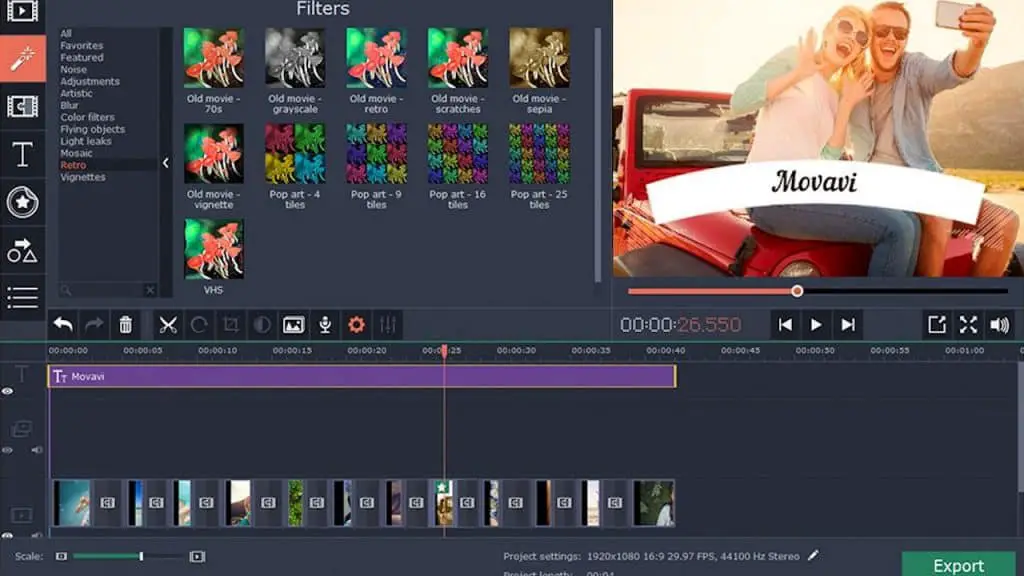Movavi Video Editor Преглед: Страхотен инструмент за редактиране на видео спомени
Софтуерът Movavi също предлага идеалното решение за абсолютно начинаещи, които ще редактират филм за първи път.
Неопитните режисьори веднага ще намерят пътя си към Movavi, защото това Редактиране на видеоклипове програма е достъпен за всеки без сложни инструкции.
Млади и стари могат да постигнат добри резултати с този лесен за употреба софтуер.
Това без съмнение е една от най-добрите програми за създаване на ваши собствени филми, без да се налага да използвате твърде много неща.
В тази публикация ще разгледаме:
Movavi Video Editor е най-добрият инструмент, за да започнете като новобранец
Монтажът на един филм не винаги трябва да е сложен, за да се постигне добър резултат. Тези, които все още не са натрупали опит като режисьор, ще бъдат добре обслужени от този софтуер Movavi.
Не са необходими предварителни познания и можете да манипулирате целия съхранен филмов материал за минимално време, без да сте компютърен гуру. Без съмнение това е един от най-добрите инструменти, за да започнете като новобранец.
В допълнение към лекотата на използване, с която веднага ще се справите, ниската цена също играе важна роля. Инструментите за поддържане на гладкото протичане на нещата са много лесни за използване.
Всеки, който се отблъсква от техническия аспект на създаването на първия филм, може веднага да се успокои. Вашето собствено въображение и креативност могат да бъдат напълно трансформирани в този софтуер.
Какво можете да правите с Movavi?
Ще бъдете изумени от всички неща, които можете да правите с този софтуер.
Възможно е да импортирате видеоклипове в широка гама от формати, като например видеоклипове, заснети с телевизионен тунер или уеб камера, също могат да бъдат обработени от Movavi Video Editor, който също поддържа множество аудио и графични формати.
Първи стъпки с вашите собствени стоп моушън сценарии
Абонирайте се за нашия бюлетин и вземете безплатното си изтегляне с три сценария. Започнете да оживявате историите си!
Ние ще използваме вашия имейл адрес само за нашия бюлетин и ще уважаваме вашия уединение
Ще намерите всички основни инструменти за редактиране на видеоклипове. Изрязвайте поредици, обединявайте и свързвайте определени сцени, добавяйте фонов звук и много други опции.
Много специални ефекти, преходи и други филтри са на разположение на аматьорския видеооператор.
Елементи, които „падат“ от горната част на видеото, цветови настройки, сепия (за автентичен и стар ефект), режим на забавен каданс или възможност за разделяне на екрана наполовина.
Накратко, повече от достатъчно, за да направите малки филми, като добавите нотка фантазия.
Magic Enchance, вълшебната пръчка на този видео софтуер
По същия начин е много лесно да вмъкнете заглавия или субтитри във филма през интерфейса на софтуера.
Базата предлага повече от 100 шрифта, така че можете да адаптирате дизайна към всеки вкус и предпочитание.
Функцията, наречена „Magic Enchance“, подобрява средното качество на видеоклиповете, като прави автоматични настройки на елементи като яркост, контраст и острота.
Конкретен пример. Софтуерът подобрява качеството на пикселите на видеоклиповете чрез омекотяване на зърната.
Не очаквайте истинска магическа пръчица и чудо качество, но инструментът “Magic Enchance” напълно отговаря на очакванията на аматьорския режисьор.
След като кадрите бъдат обработени, Movavi може да ги експортира във висока разделителна способност във формати, които са съвместими и с мобилни устройства Apple, Android и Blackberry.
Малко важно, но има възможност за лесно споделяне на постиженията в социални мрежи като Youtube, Facebook и други социални медии.
Освен на холандски, интерфейсът се предлага и на различни езици като английски, френски, руски, немски, испански, италиански, за да назовете основните езици.
- Големите предимства на софтуера Movavi
- Редактиране на видео без предварителни познания
- Автоматично подобряване на видео филмите
- На времевата линия можете лесно да заварявате музика и клипове заедно
- Лесен за използване за свързване на избледняване, заглавия и специални ефекти
- Файловете могат да се записват в различни формати
- Възможност за подобряване на заглавия
- Стандартно са предвидени множество преходи
- Скоростта на експортиране в популярни видео разширения
- Можете да споделяте всичко безпроблемно в youtube
- Видео софтуерът става все по-популярен сред потребителите на Mac
Този видео софтуер набира все по-голяма популярност сред потребителите на Mac. Ако сте решили да закупите тази програма за редактиране на изображения на вашия Mac компютър, изпълнете следните стъпки:
Вмъкване на файлове
Стартирайте програмата на вашия Mac компютър и щракнете върху Добавяне на файлове. Изберете файловете, използвани за създаване на филма. Изберете менюто Добавяне на папка, ако имате нужда от всички папки във файл.
Редактирайте видеоклипове
Изберете видеоклипа с помощта на лентата с инструменти, която показва параметрите за редактиране. Ще намерите това над времевата линия.
Под този инструмент има раздел „Коригиране на цветовете“ за избор на цветове. „Мастерът за слайдшоу“ се използва за конфигуриране и компилиране на поредици.
Вмъкнете саундтрака
Все още на времевата линия щракнете върху Добавяне на файлове, за да прегледате файловете с аудио записи. В противен случай щракнете директно върху Аудио записи, ако предпочитате да използвате предварително записан запис.
Използвайте иконата на ножици, ако искате да разделите филмите. Накрая прехвърлете вашия аудио клип към видеоклипа на времевата линия за сливане.
Добавете преходи
Ще намерите богат избор от опции в раздела Преходи. Съберете два клипа, като плъзнете иконата за преход между тях.
Добавяне на ефекти
Щракнете върху раздела Заглавия, когато публикувате заглавие. Последният се показва автоматично върху номера на заглавието след прехвърляне към иконата за хронология.
Ако е необходимо, коригирайте параметрите като подравняване. Кликнете два пъти върху заглавието, за да го промените.
Здравейте, аз съм Ким, майка и ентусиаст на stop-motion с опит в създаването на медии и уеб разработката. Имам огромна страст към рисуването и анимацията и сега се гмуркам с главата напред в света на стоп-кадъра. С моя блог споделям наученото с вас, момчета.